【GALLERIA XF】電源ユニット交換(Corsair RM850x)

ガレリア【GALLERIA XF】の電源ユニット交換していきます。
今回購入したのはCorsair RM850xです。

選択したのは850Wタイプになります。(2018シリーズ)
グラボを取り換えた際にドスパラサイトで電源容量を試算した結果、まぁここにたどり着いたわけです。その記事はこちら。
Corsair RM850x 電源ユニット
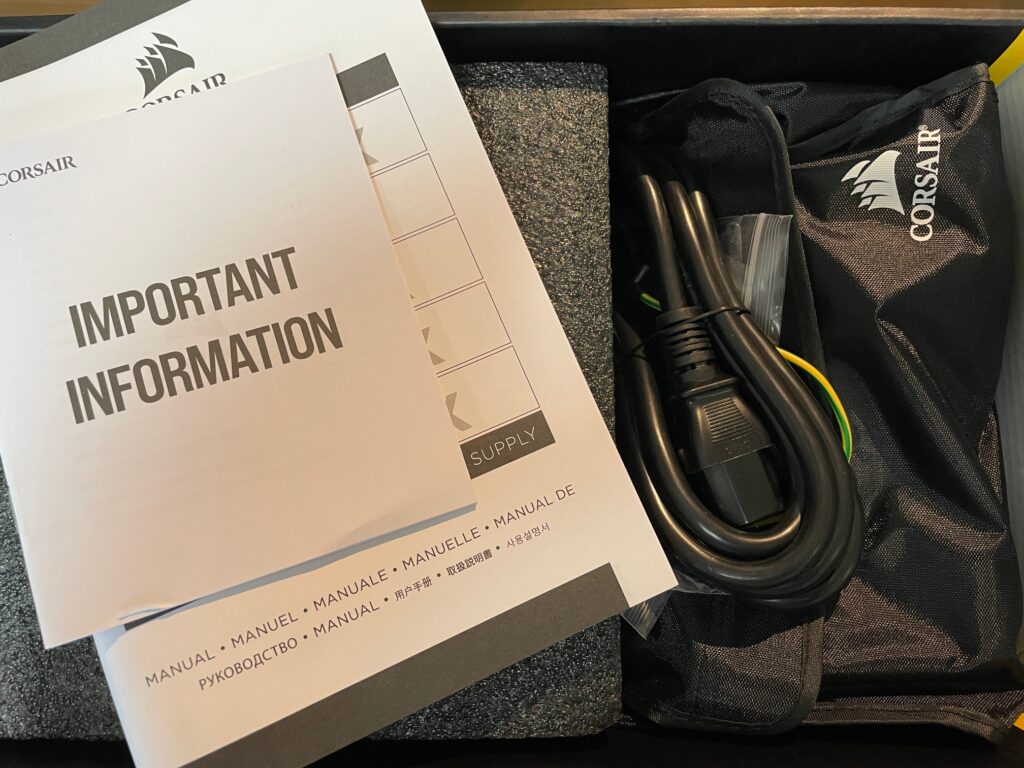
箱を開けるとこんな感じでまとまっています。
意外と重量あります。ざっと0.5kgってとこらしいです。
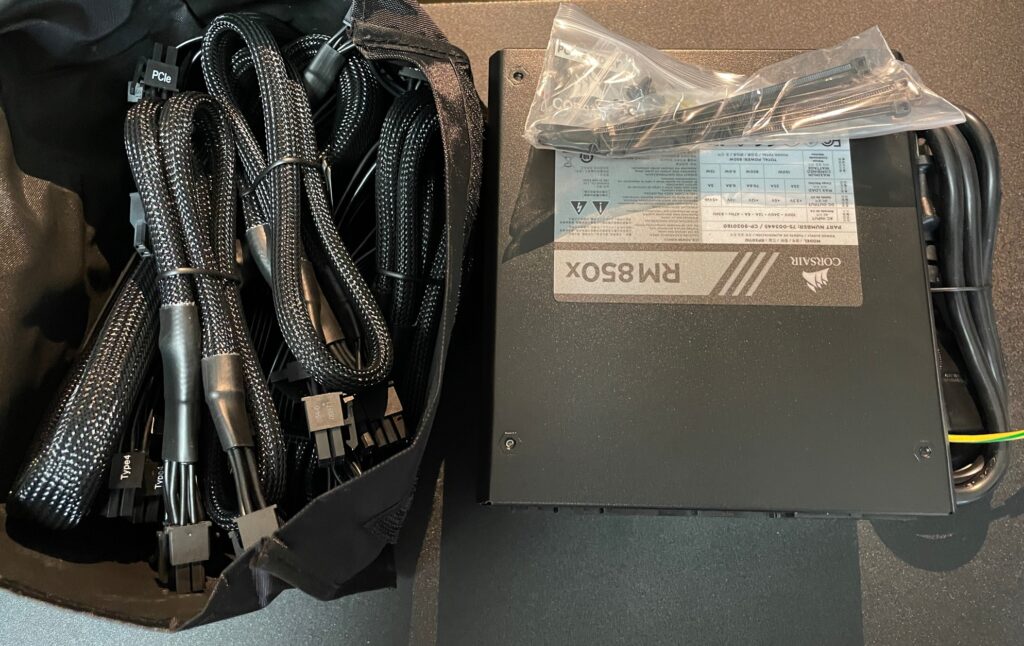
さらに開封していくと本体、コード各種がでてきます。
なんかこう、すっきり丁寧な梱包イメージでした。
GALLERIA XF 電源ユニット交換
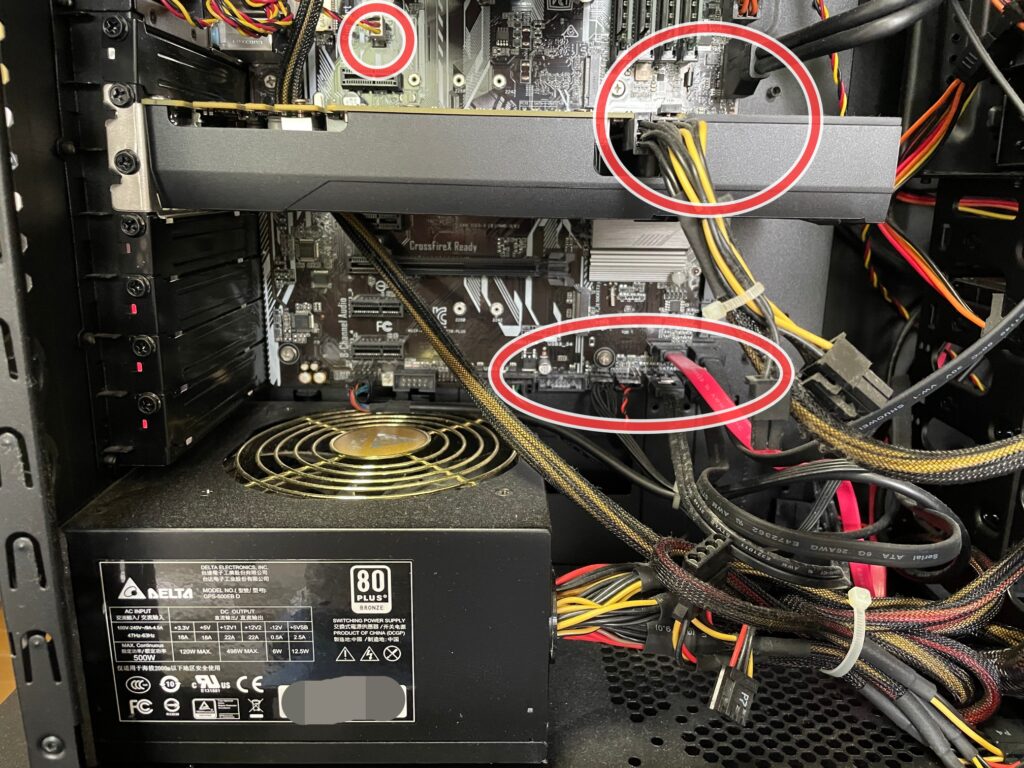
電源ユニット交換していきます。
いうまでもありませんが、電源はOFFでコンセントからはプラグ外しますよ。
放電処置で1~5分くらい放置しておくといいかなと思います。
参考までに画像で外すところを赤丸つけてありますが、交換する際はご自身の既存電源ユニットの配線を必ずたどっていってコネクターを外してくださいね。
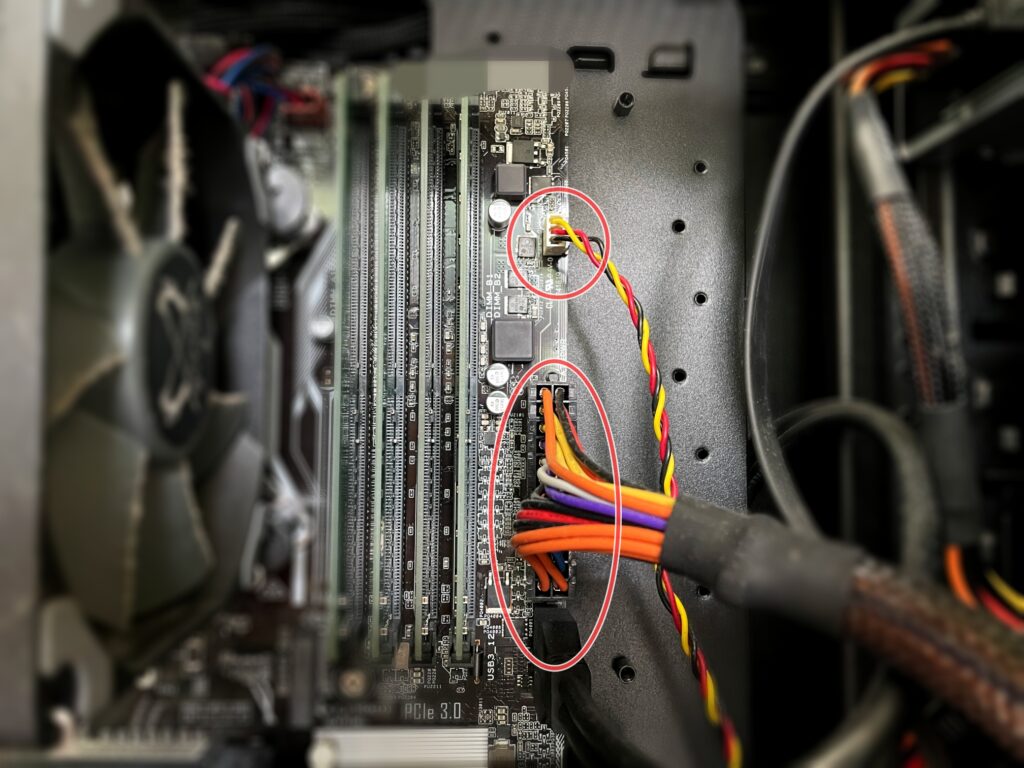
こちらはメモリ周りですね。
コネクタですがツメがある場合が多いのでよく観察してください。
なかなか外れないものもありちょっと焦りました・・・とくにこれ(;・∀・)
あ、事前に写真撮っておくと良いですよ。
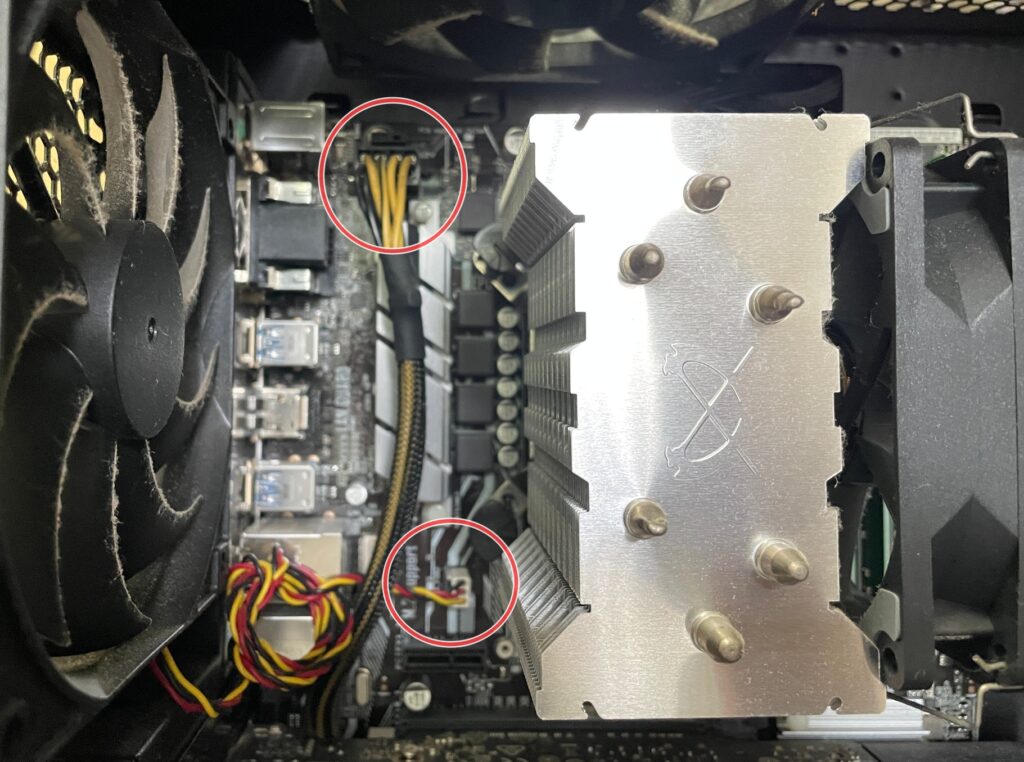
CPUクーラー周りです。
排熱ファンかな?こちらに繋がるコネクタも外しておいたらいいと思います。(繋ぎなおすときに邪魔でなければ不要)
私はこのぶっとい黄色黒色の配線をマザーボードに干渉しなよう取り回しました。
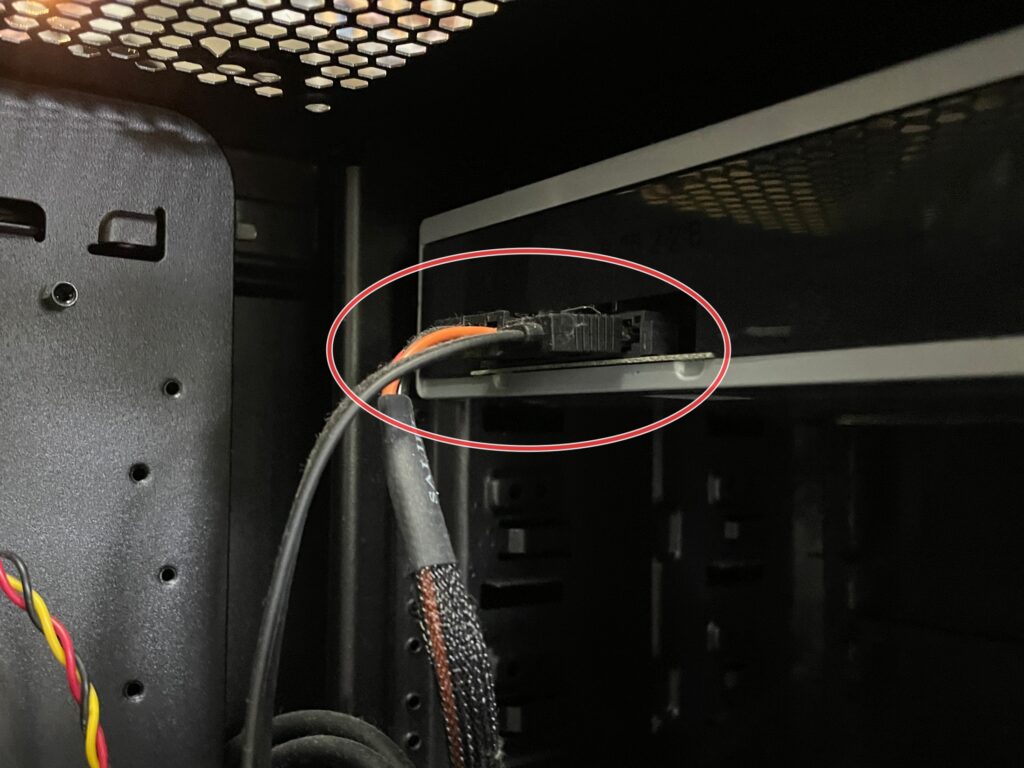
こちらはドライブに繋がる配線ですね。
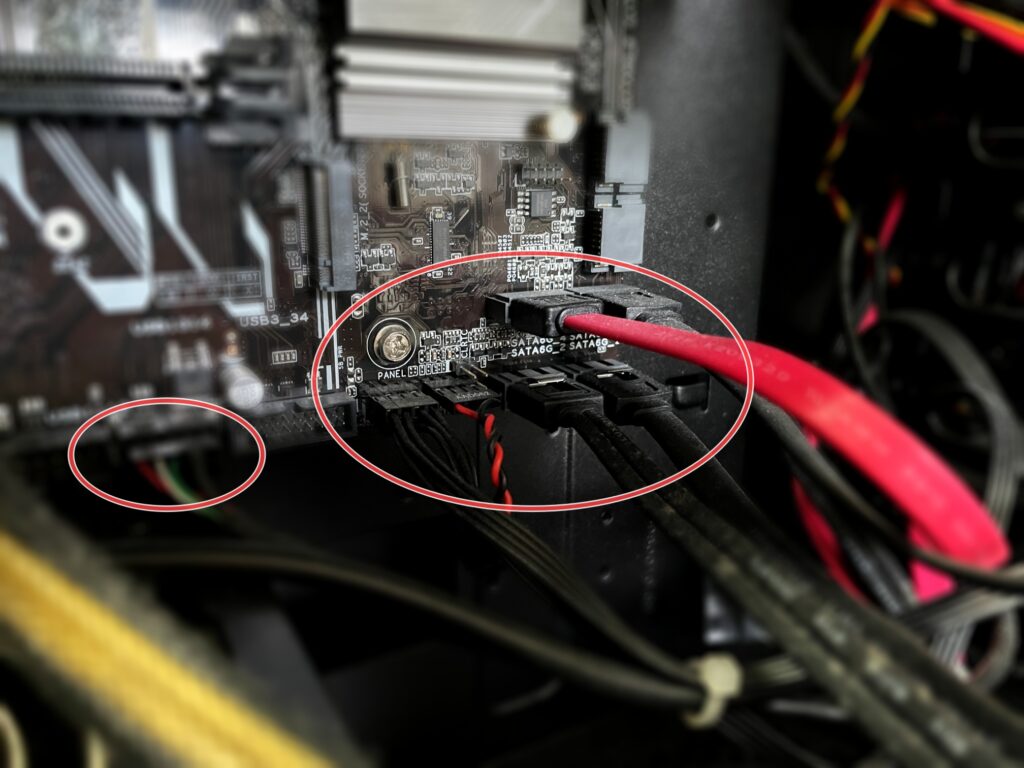
主にSSD、HDD⇔マザーボードに繋がるとこ。
ここも一応取り外します。(作業性のため)
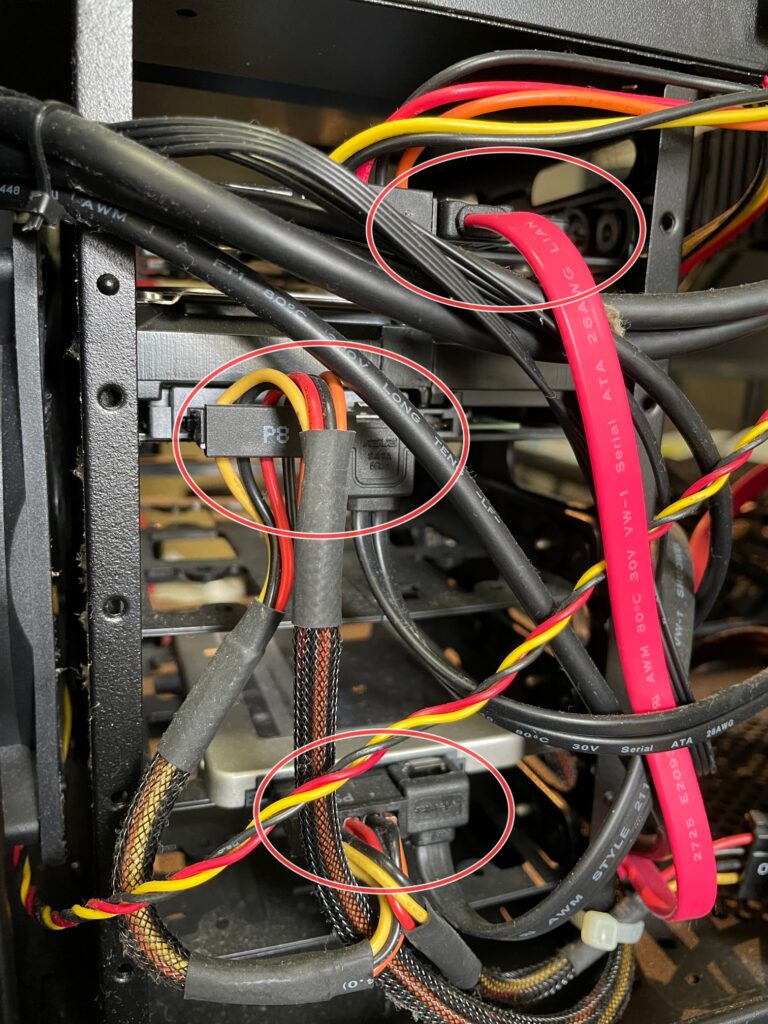
こちらはSSDやHDDにつながるところ。
これも外していきますが、下の画像のとおり引き抜いて抜けるものとツメがあるもので分かれていたので注意してくださいね。

ツメがあるので爪を押しながら引き抜く。電源コネクタじゃないので外さなくても良いかもしれませんが・・・
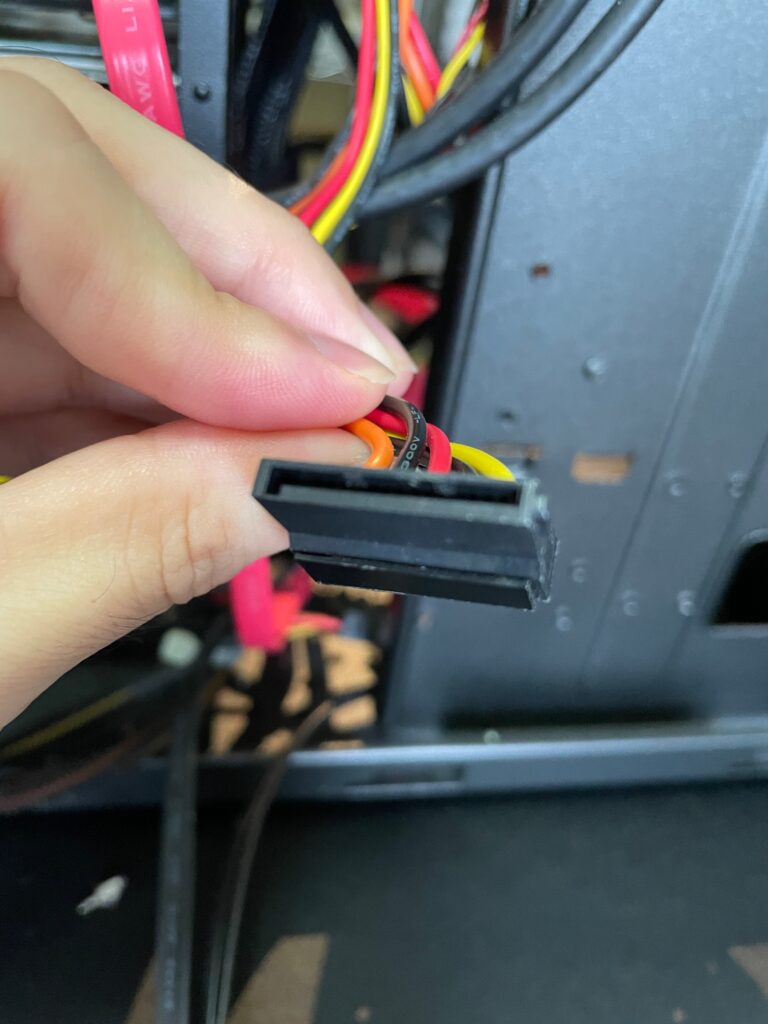
SSDやHDDにささってるSATAコネクタは引き抜きでOK。
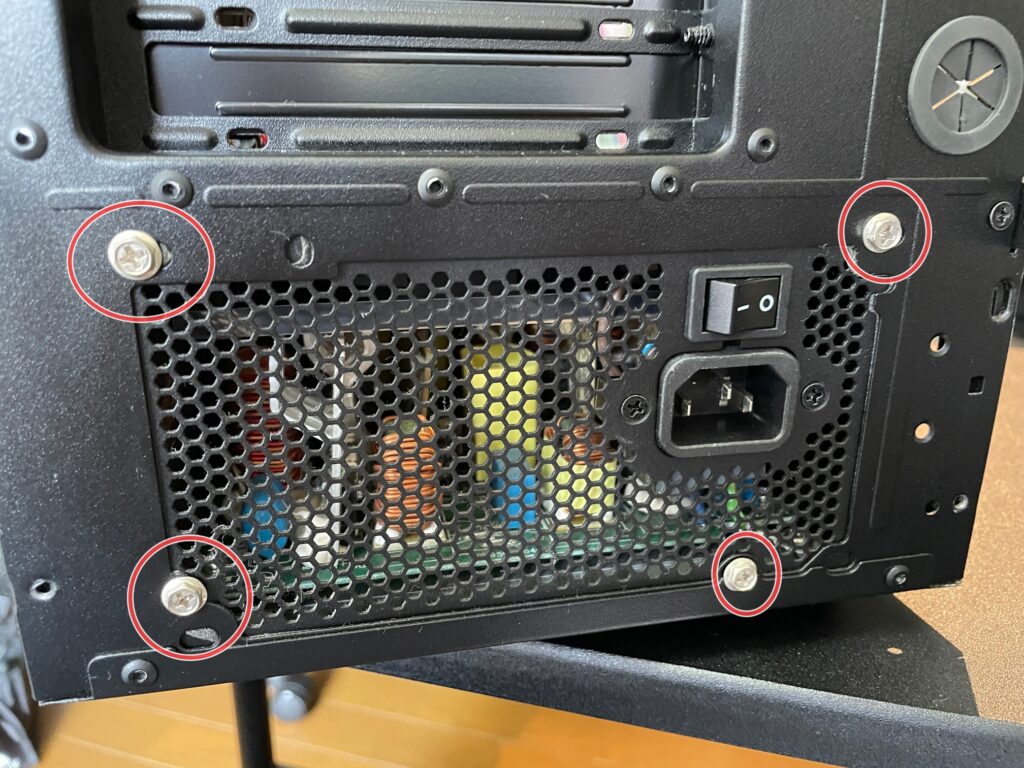
電源ユニットから繋がっている配線を引き抜けたら、ケースに固定されているボルトを外します。

こんな感じになっているので・・・・
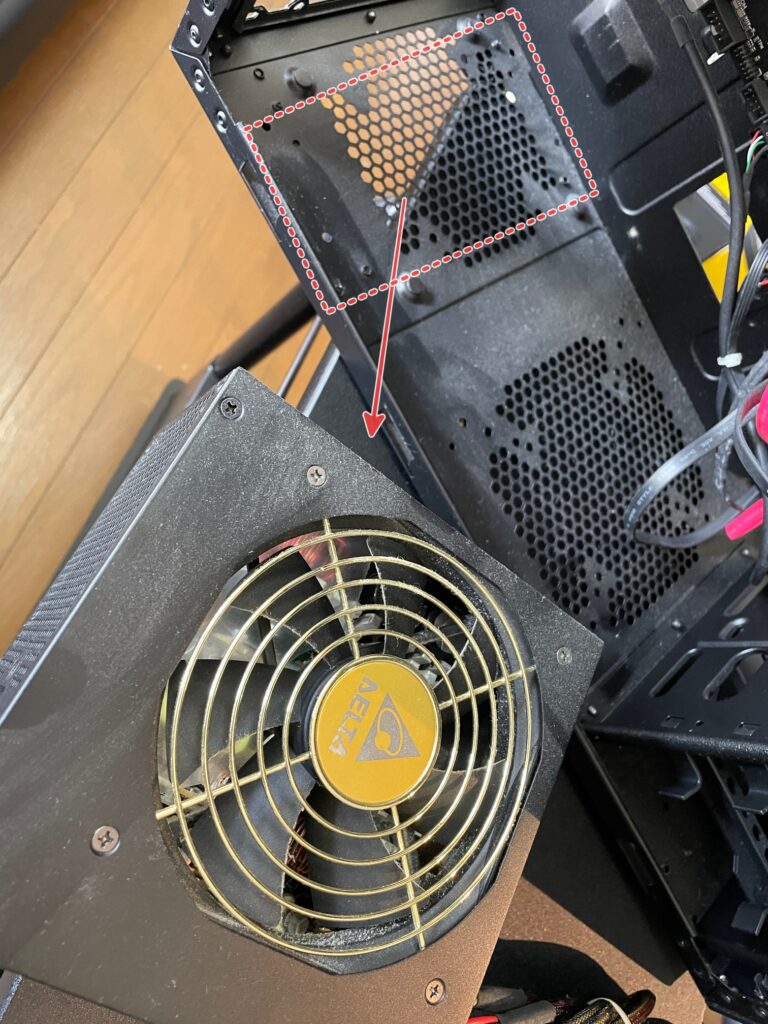
赤い点線部分から、よいしょとずらせば抜けます。
基本的には2枚上の画像のボルトで固定されているだけで、あとはケースに乗っかっている格好となってます。
思ったより重いので注意です。
汚れてたらこのタイミングでエアー掛けときましょう。

こいつ、マジ便利っす。
掃除についてはこちらも参考に。

購入した電源ユニットを仮置きします。
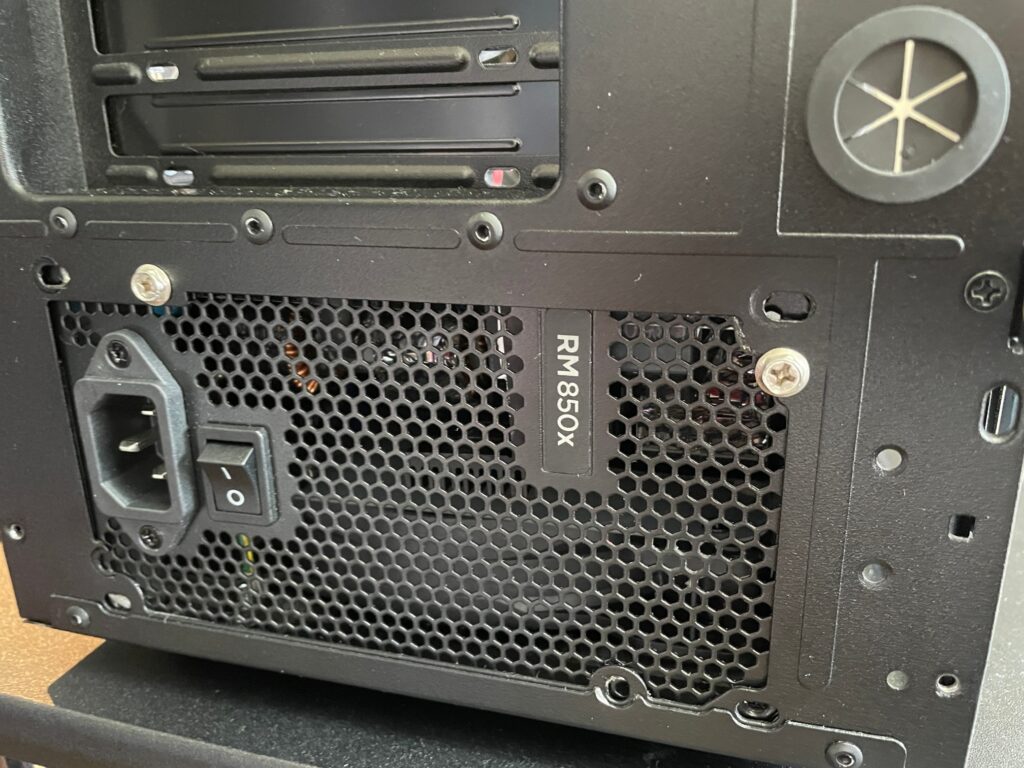
こちらも仮止めで。

ピンはこんな感じになっていますので、それぞれ繋いでいきます。
右上の24ピンはマザーボードとCPU、それ以外はグラボに繋がる電源ピン(6+2とか8ピンなどさまざま)、SSDやドライブなどに繋がるSATAコネクタのように、大きくわけることができます。

こんな感じでマザーボードやCPU電源を繋いでいきます。

こちらはグラボですね。
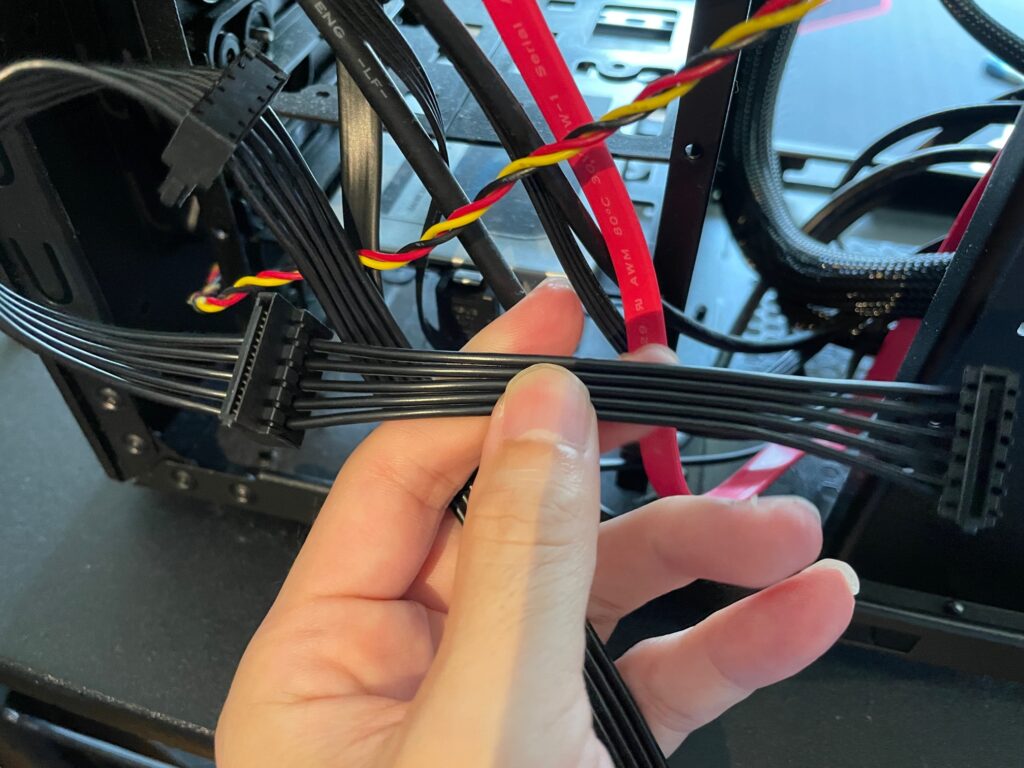
こちらがSATAコネクタ。
これは上から順に連続で繋いでいって、余った必要ないものはそのまま装着しなくてOK。

ざっくりつないでもこんな感じでもう溢れますねww
電源入れてみて、問題無ければボルトを本締めしておしまい(*´ω`)
作業的には写真撮りながら調べながらなので1~2時間でした。
情報足らなかったら、一般的な電源ユニットに関する知識としてこちらのサイトが参考になりましたのでご紹介しておきます。
Corsair RM850xのレビューもついでに
Amazonレビューをみていると、Corsair RM850xが壊れている!とか粗悪品をひいてしまったとか不安になるコメントもありましたが、約半年使っていて特に問題ありません。
電源ユニットで比較としてググっていると玄人志向やSilverStone 、MSI、Antec、ASUSなどいろいろ候補にあがってくると思いますが、外れを引いた時のコメントが目立つので保証があるものを選ぶといいと思います。




